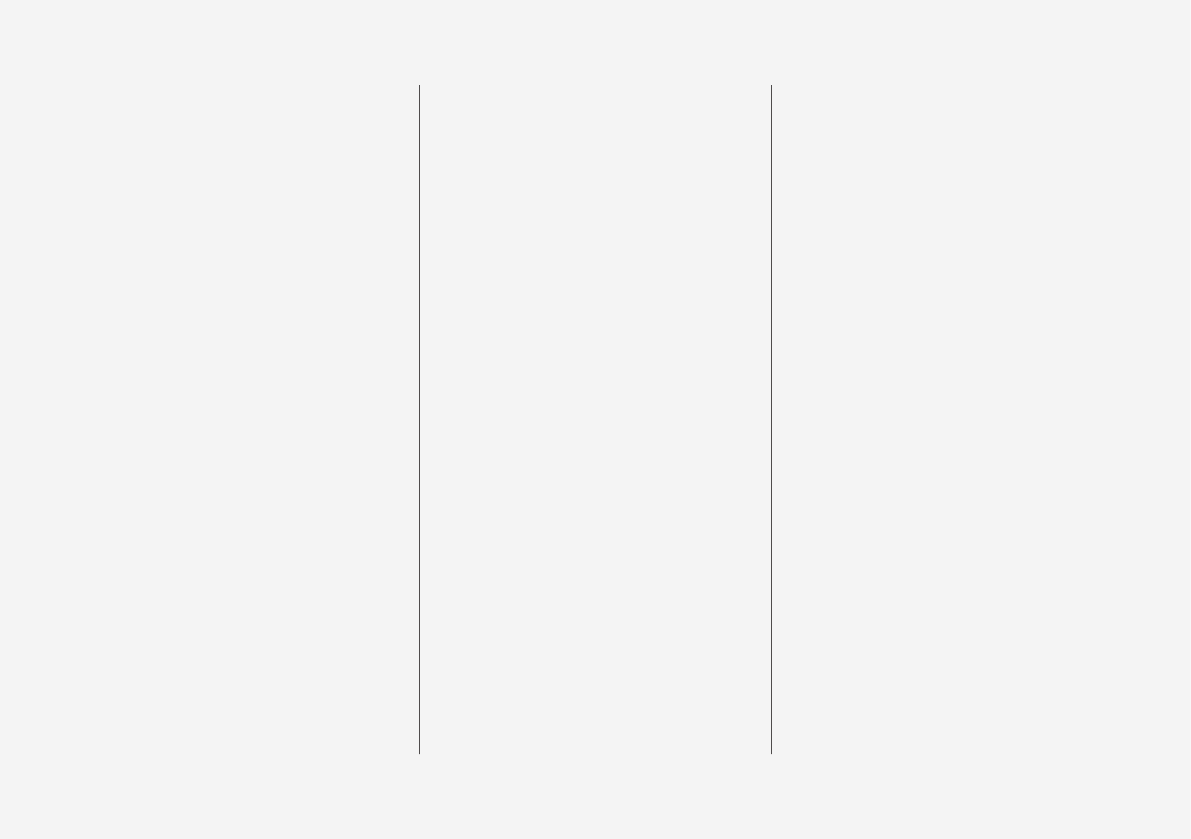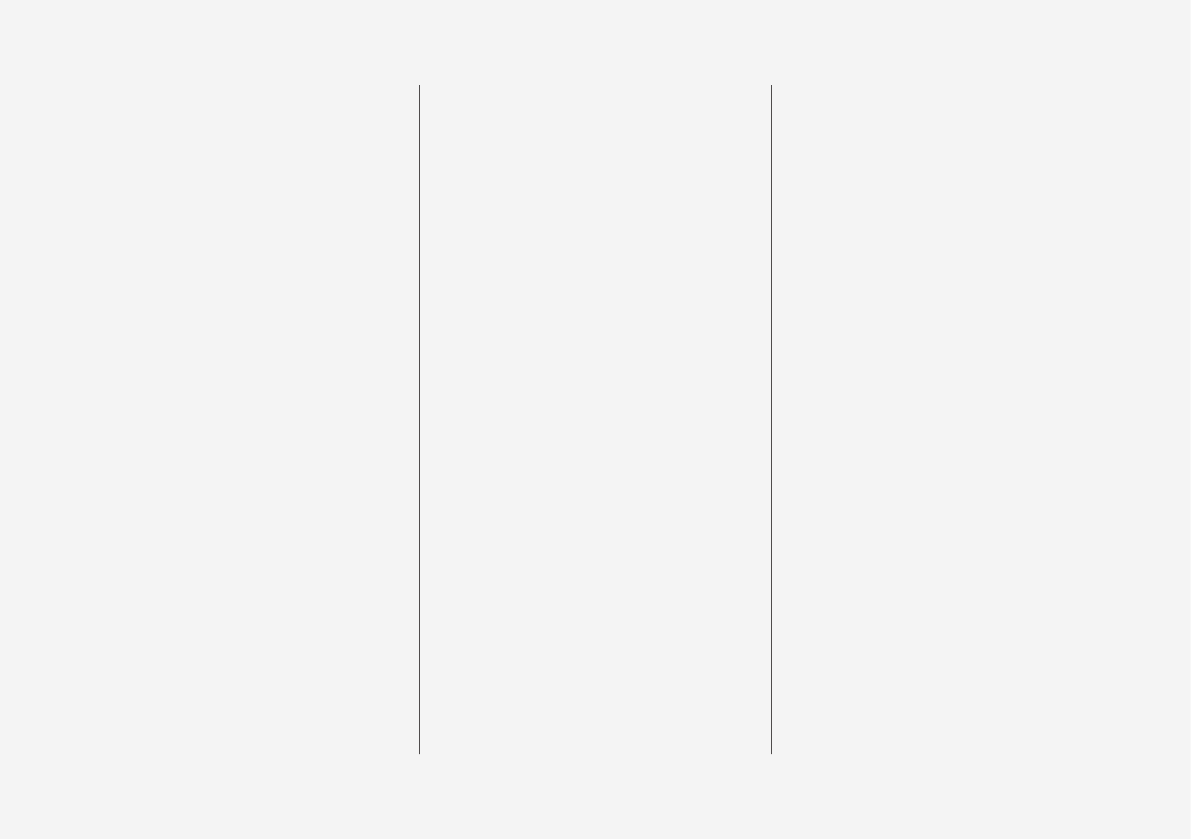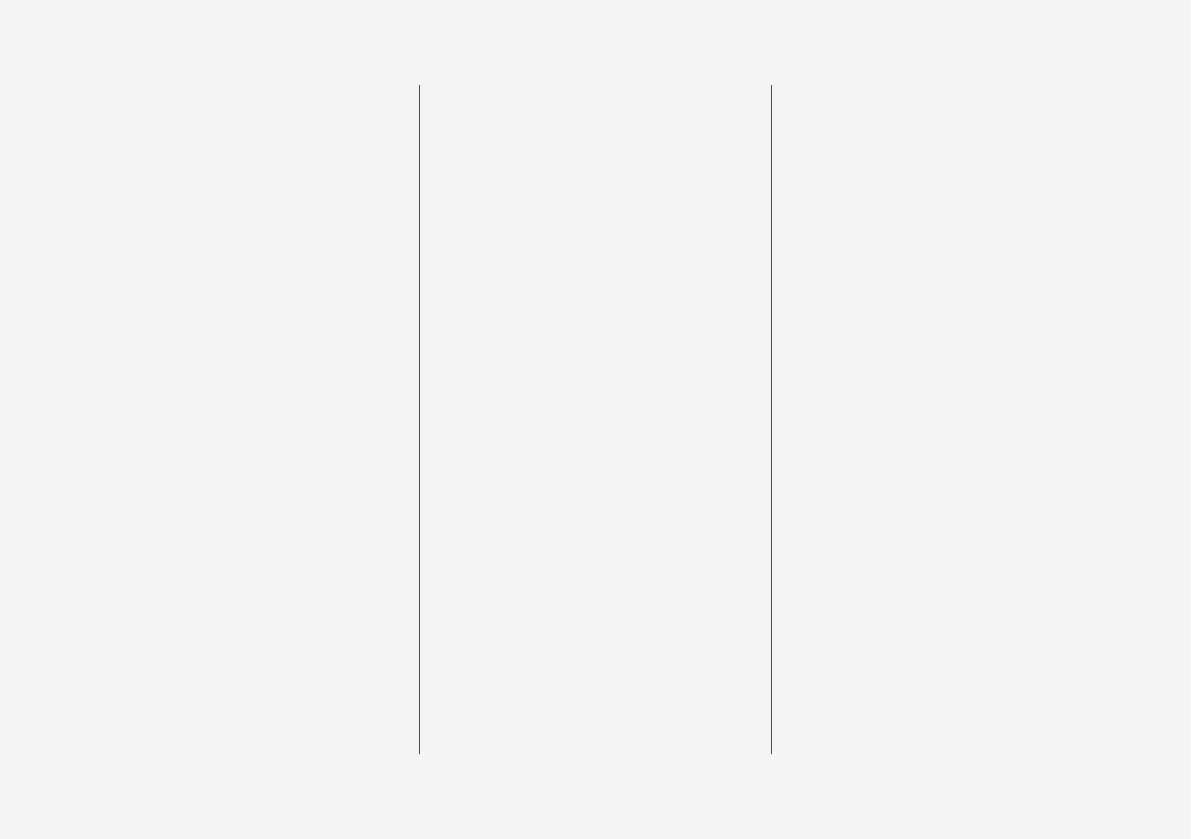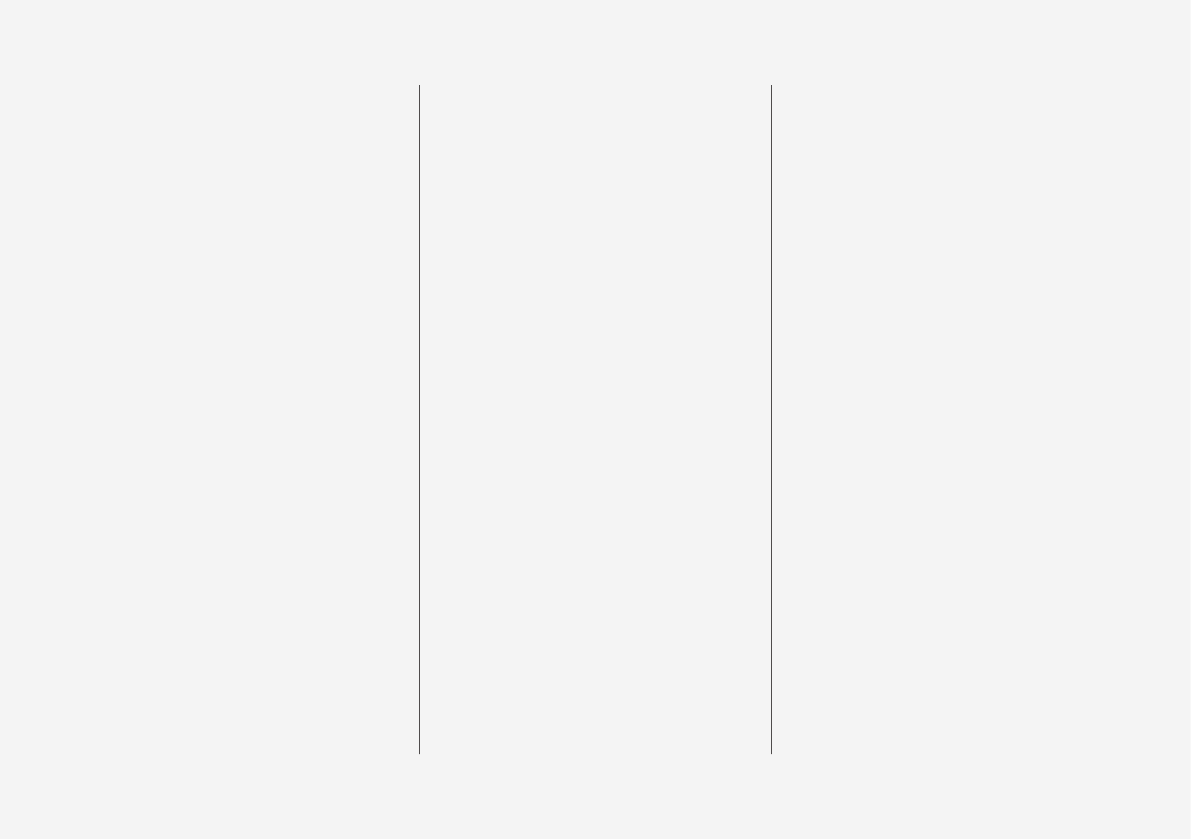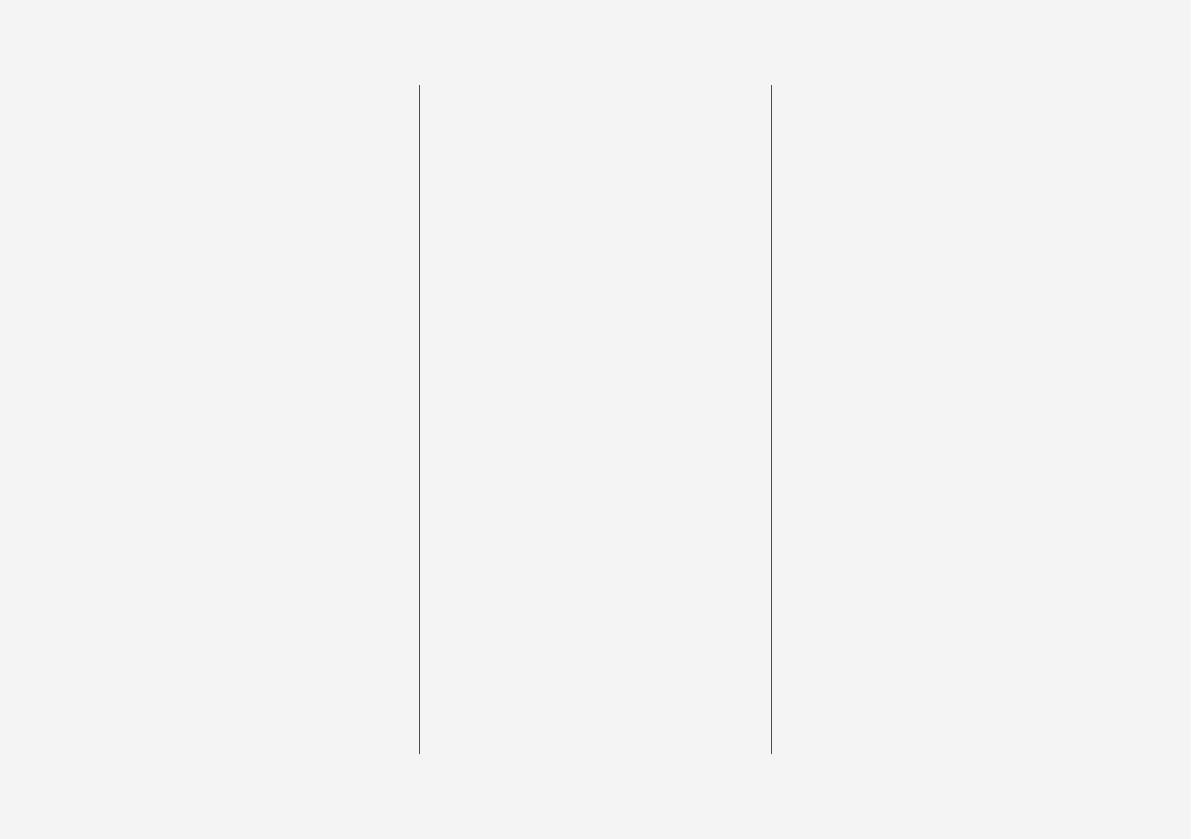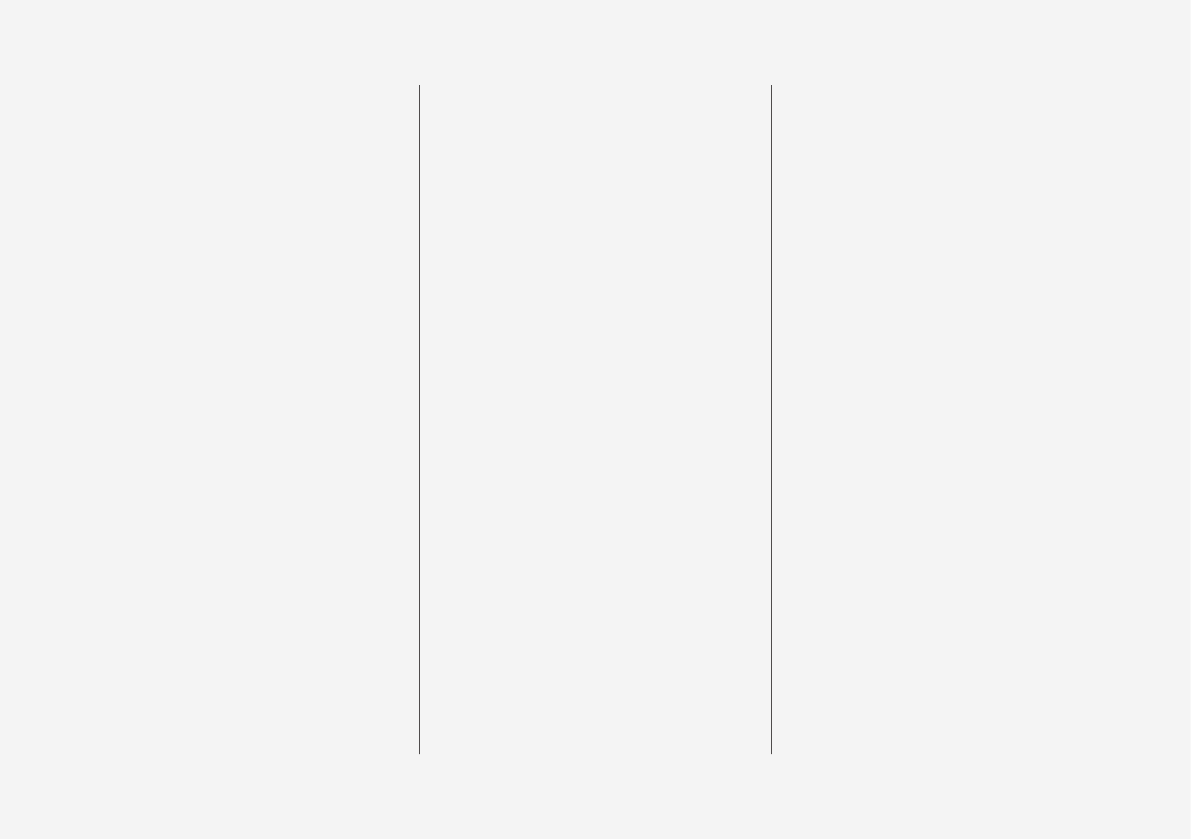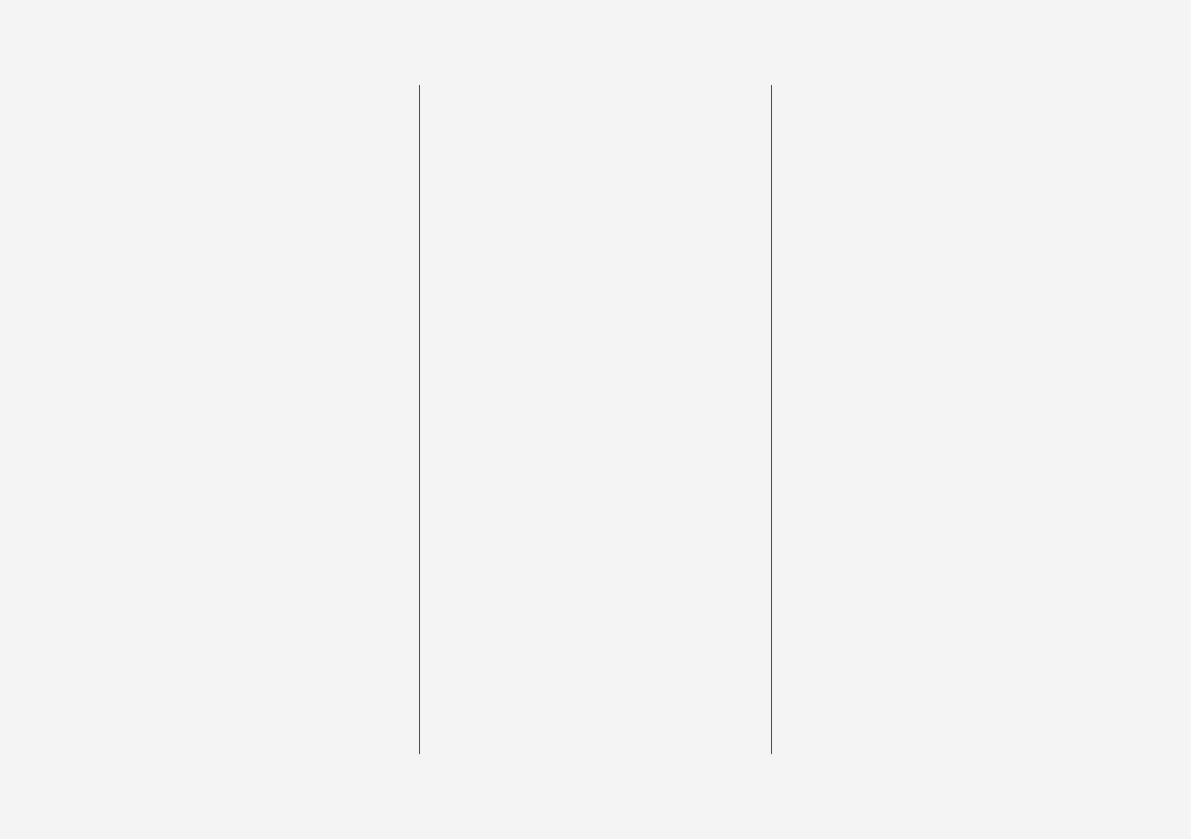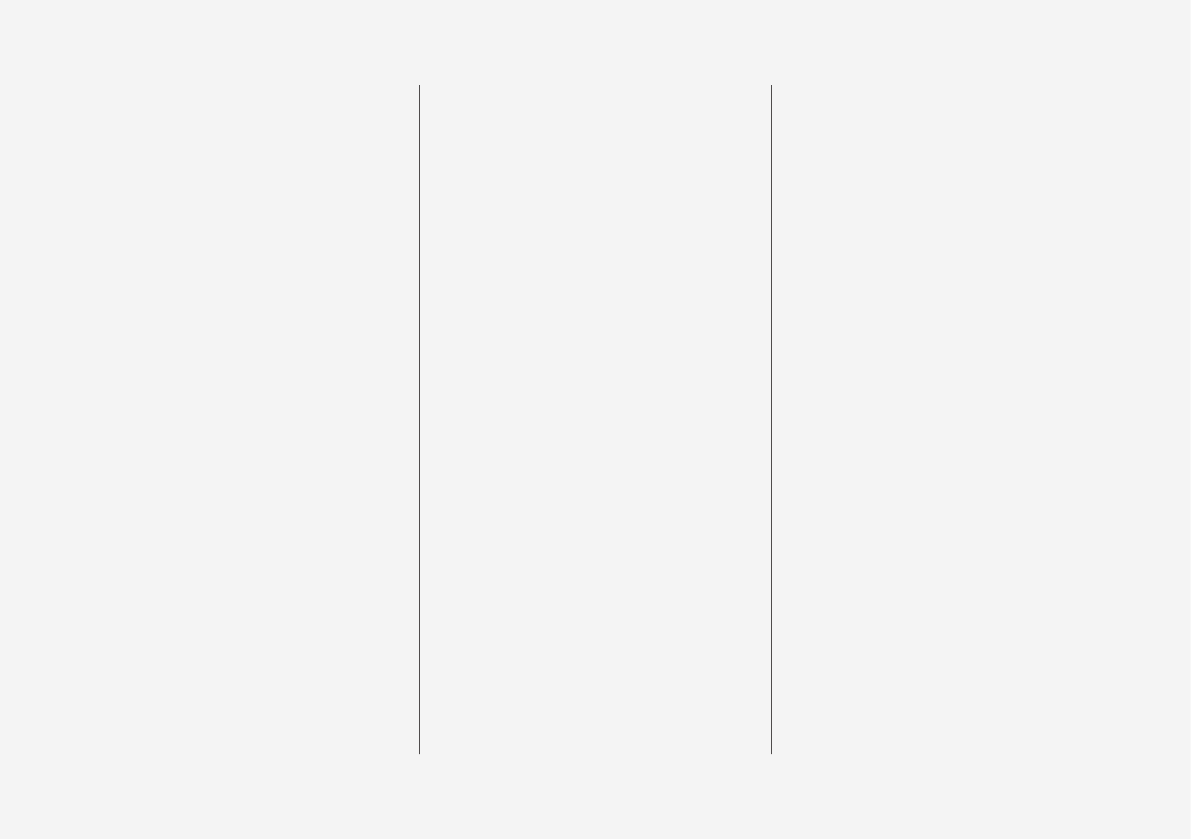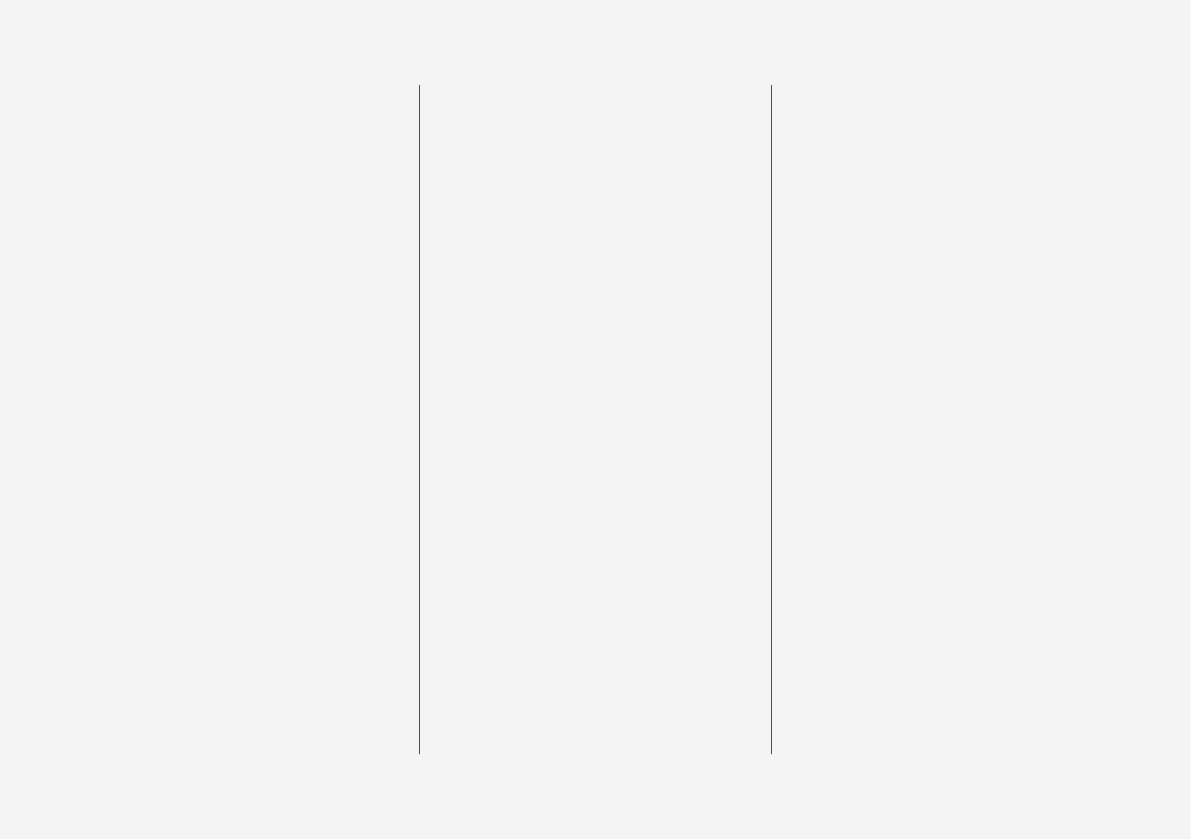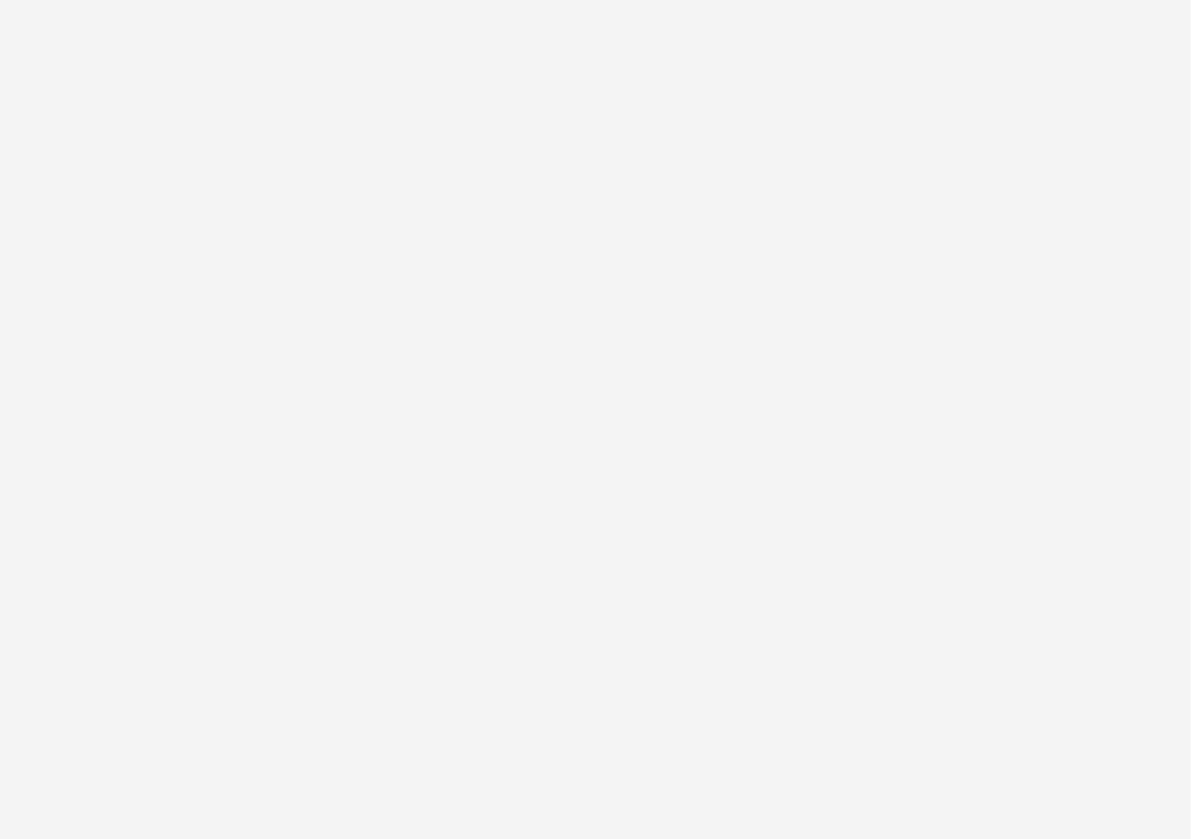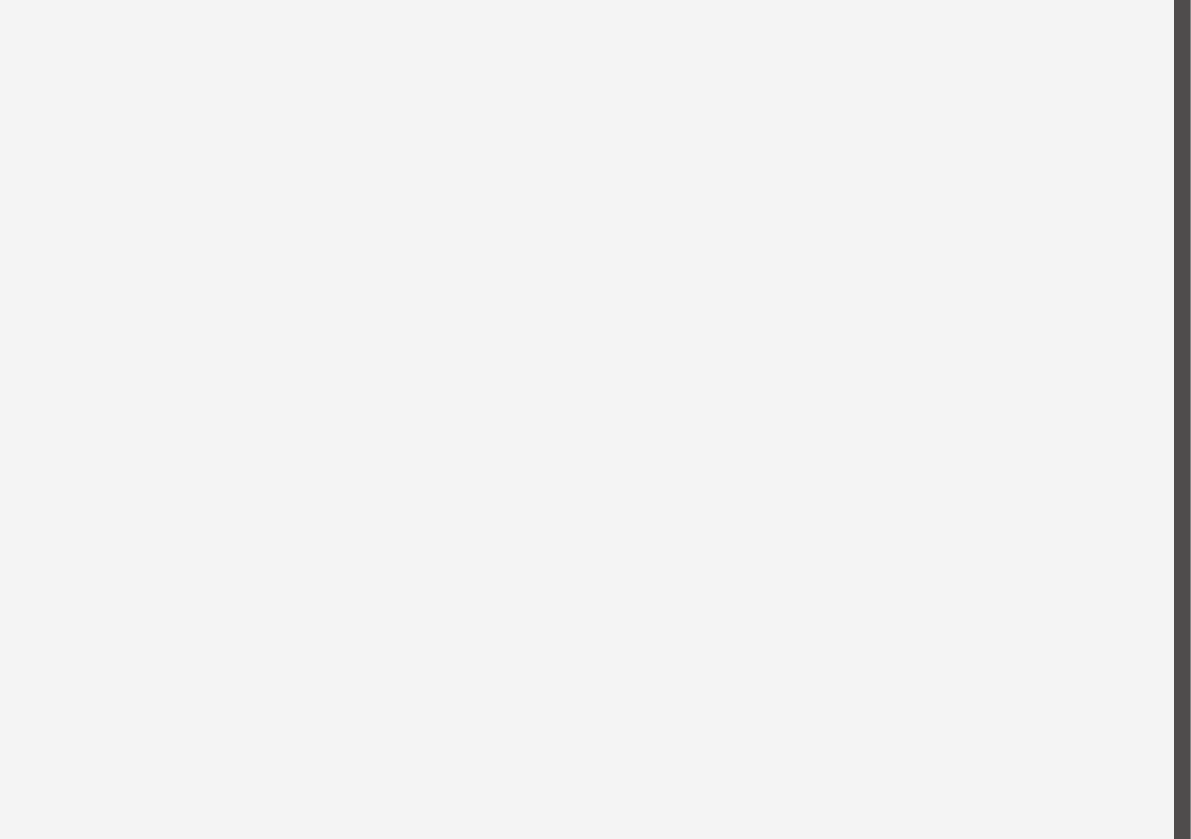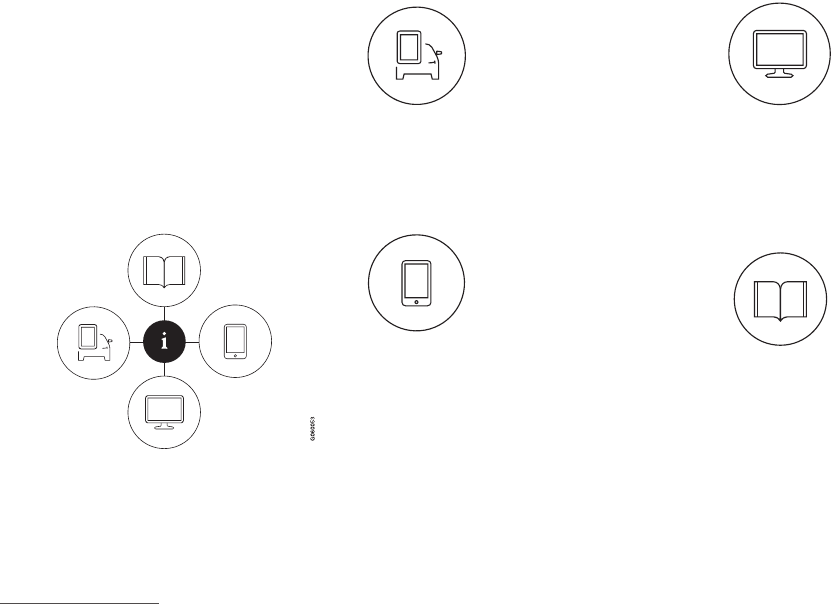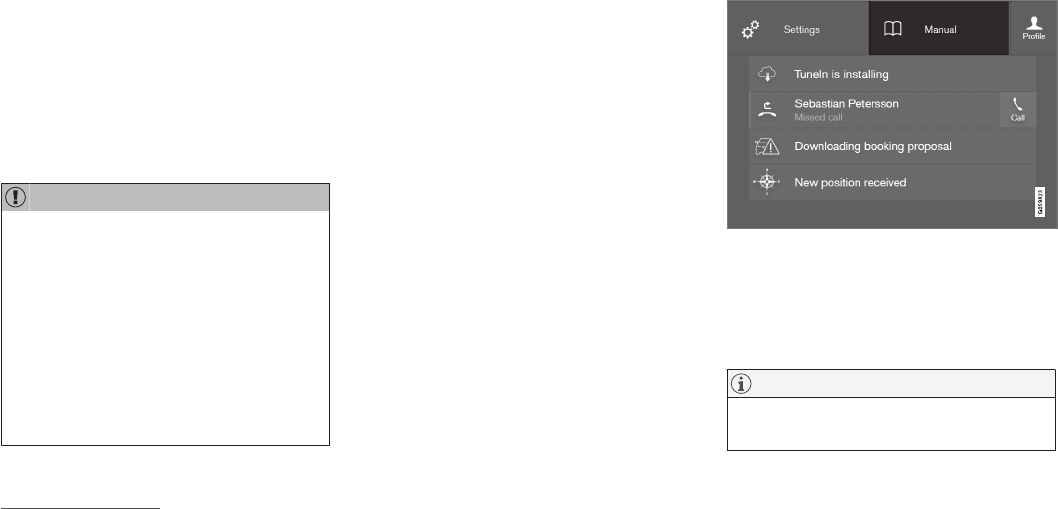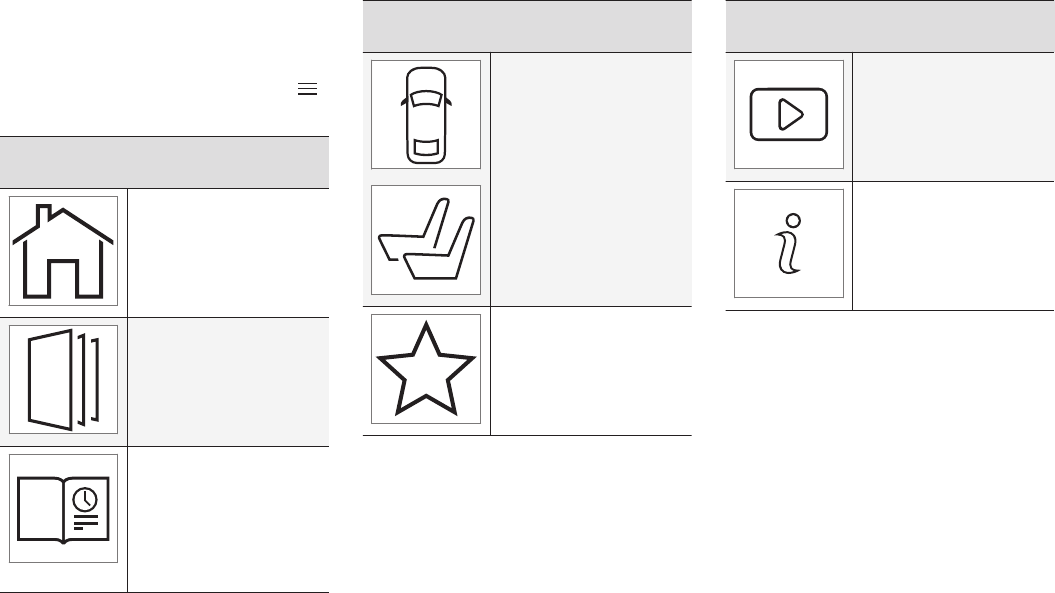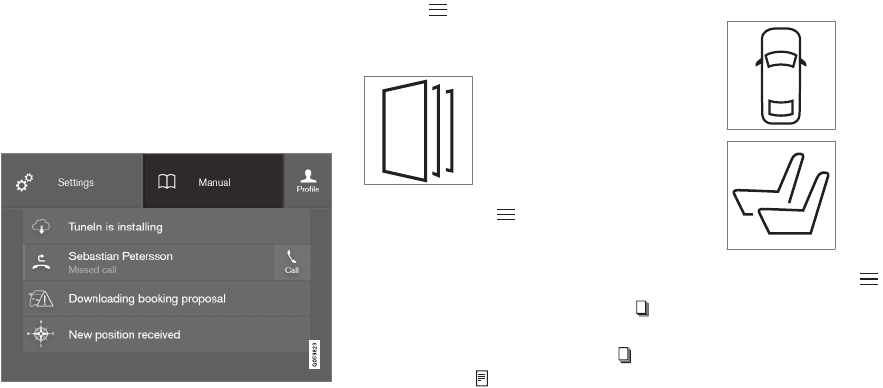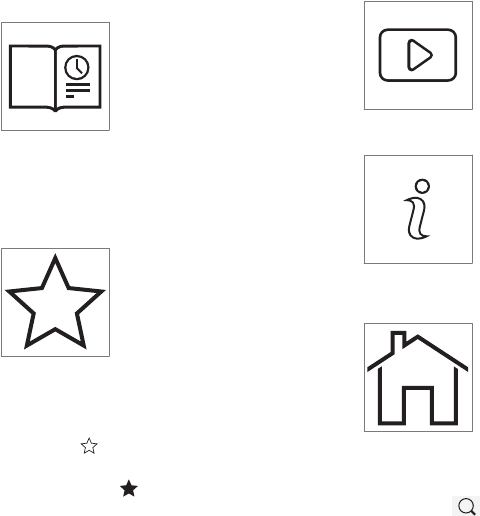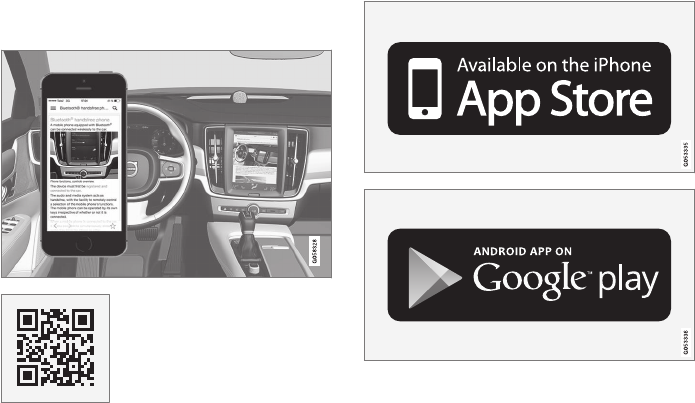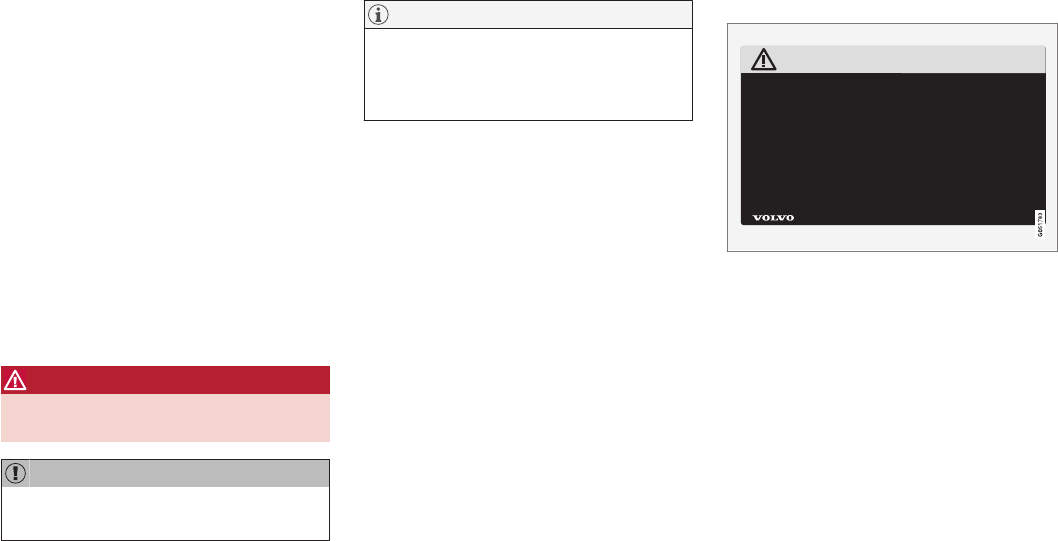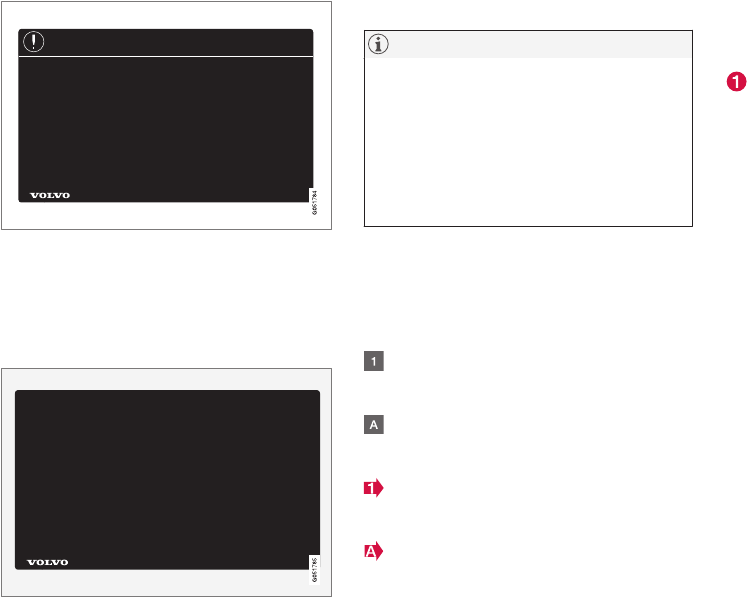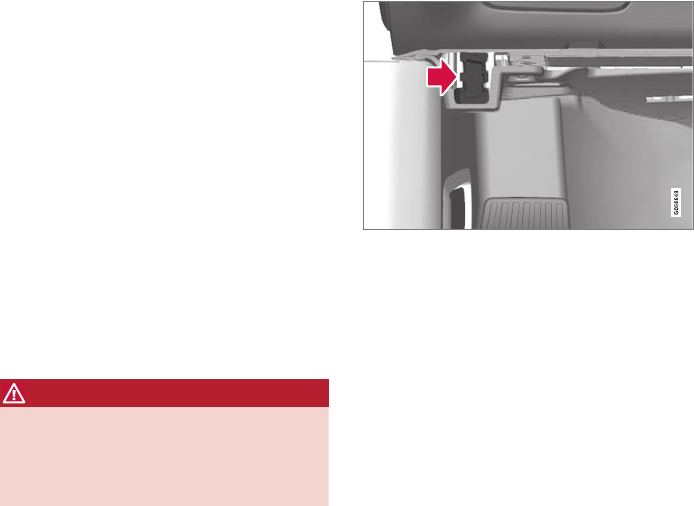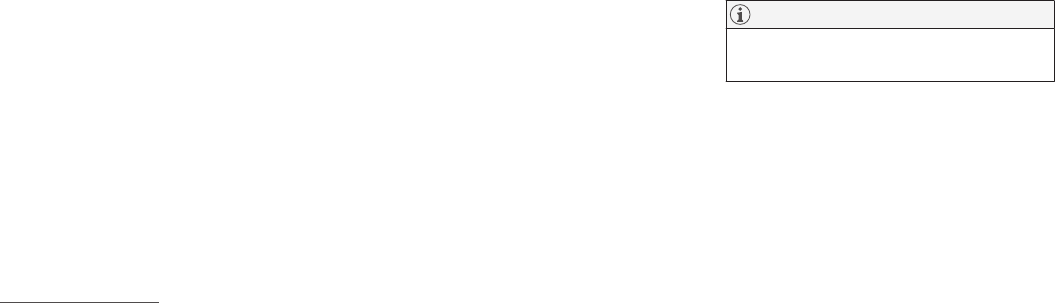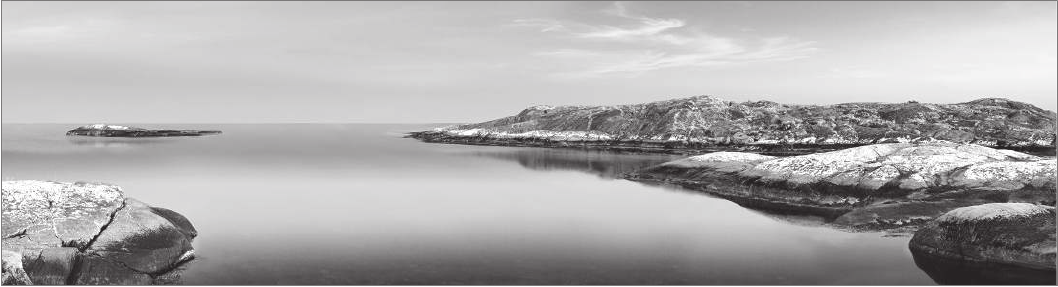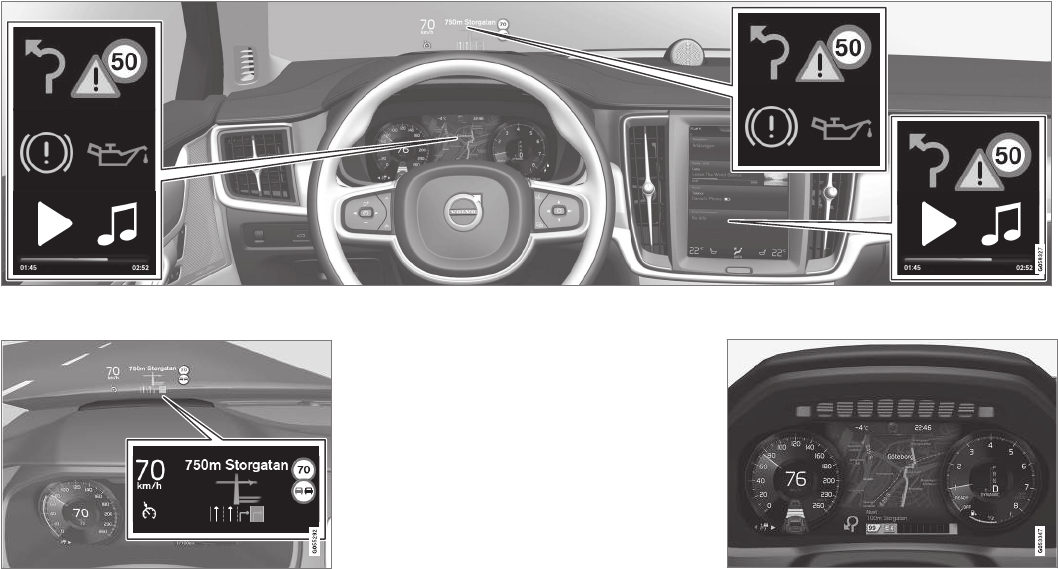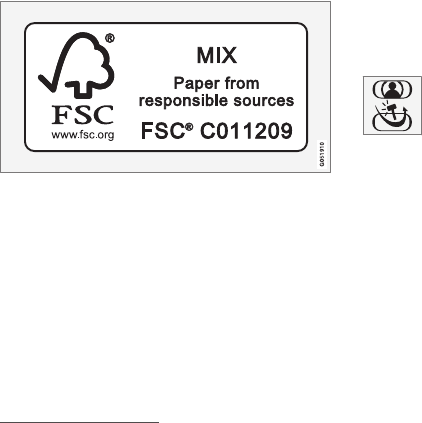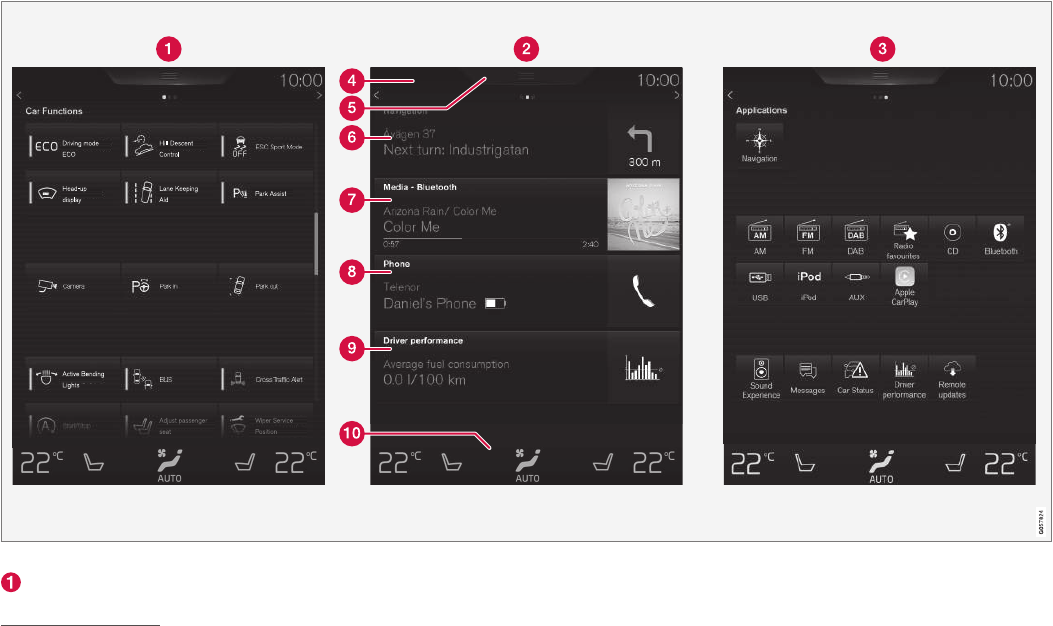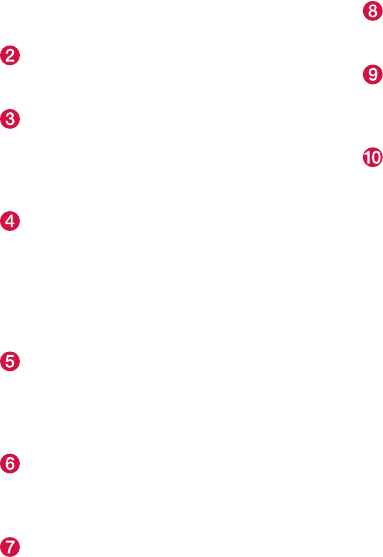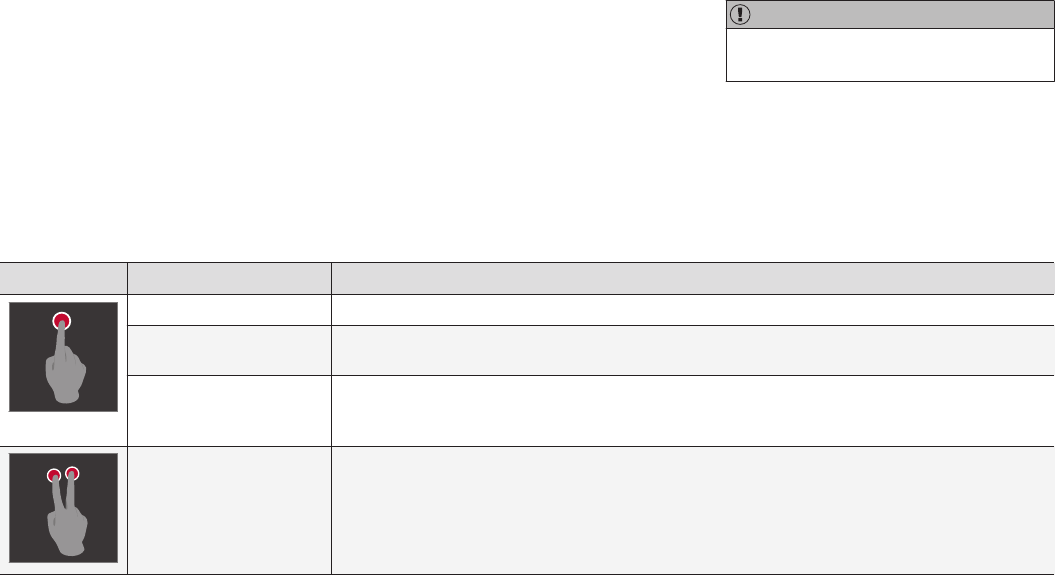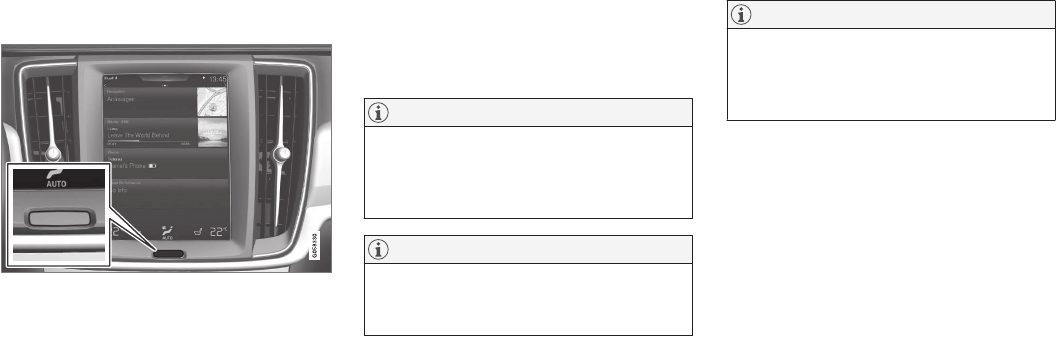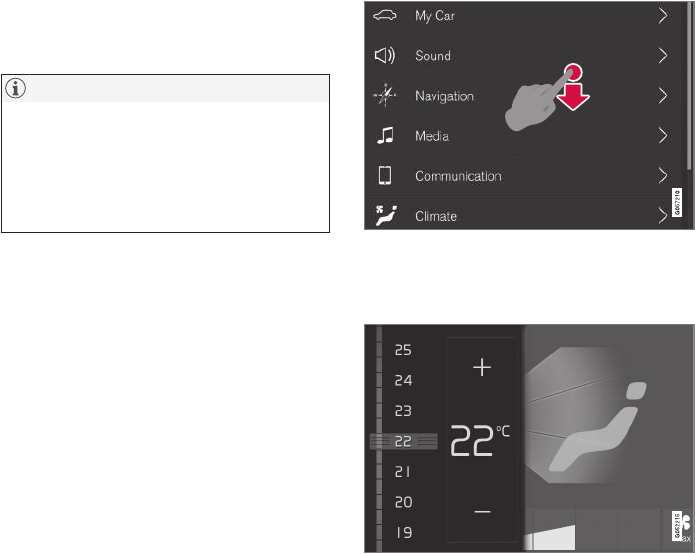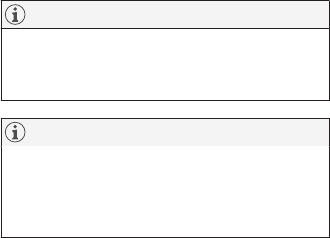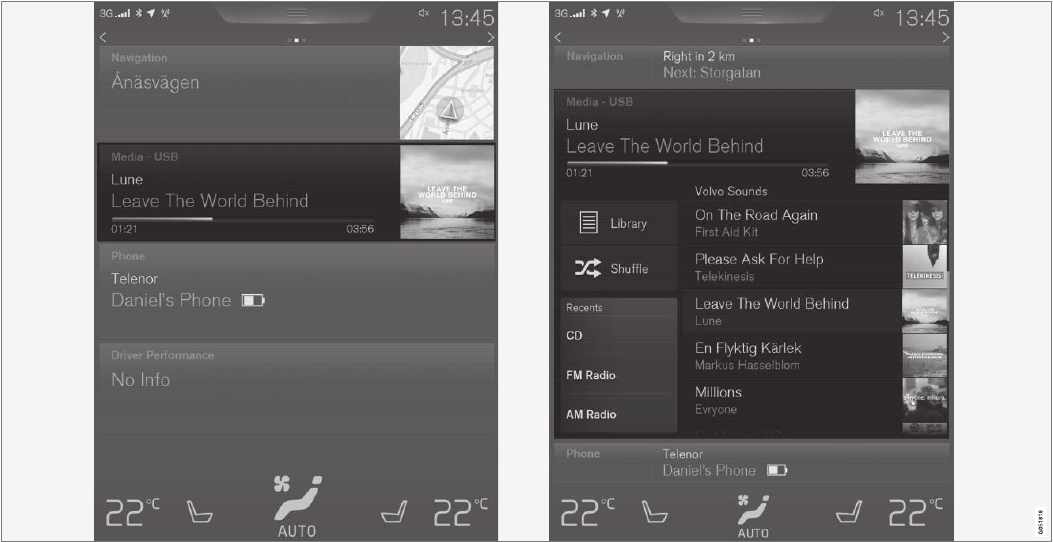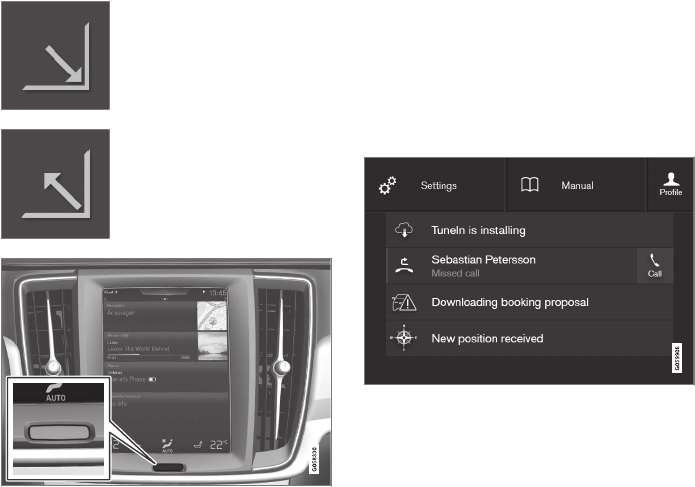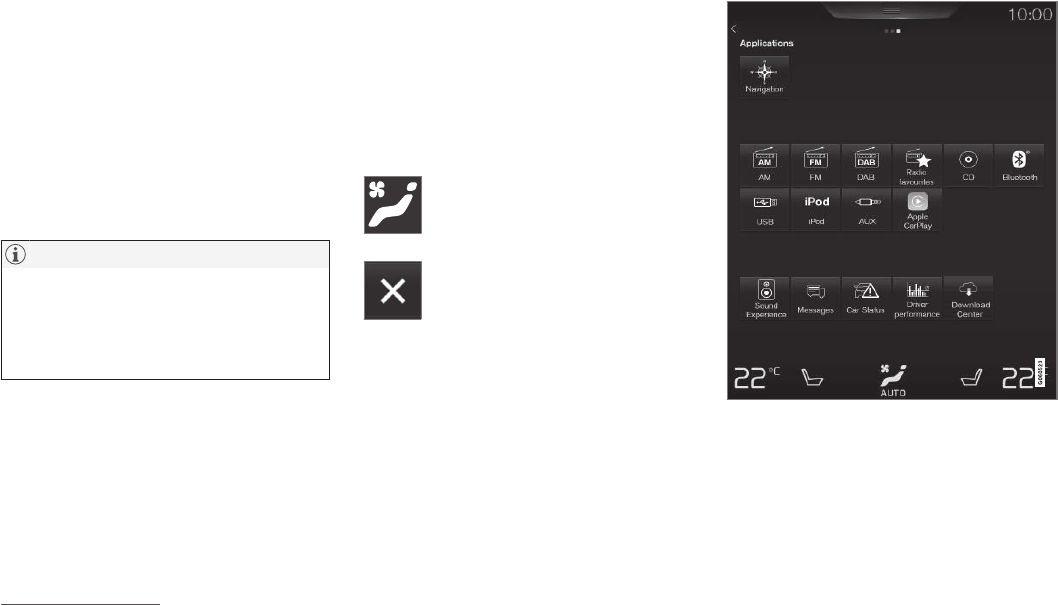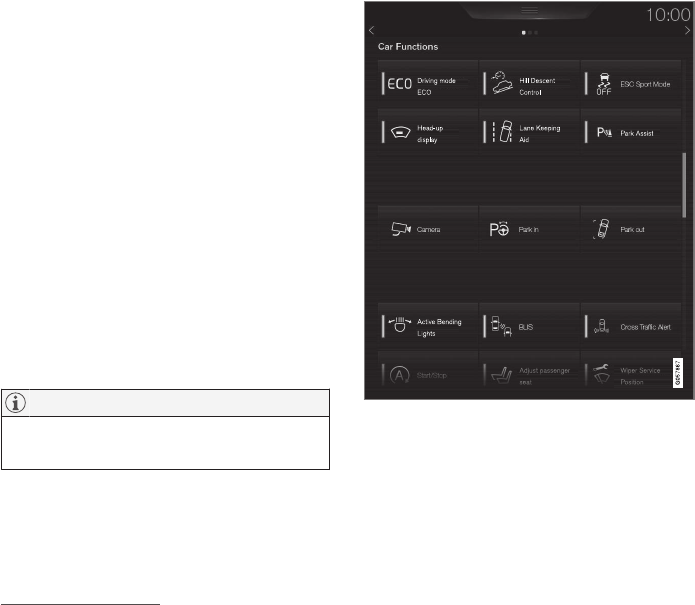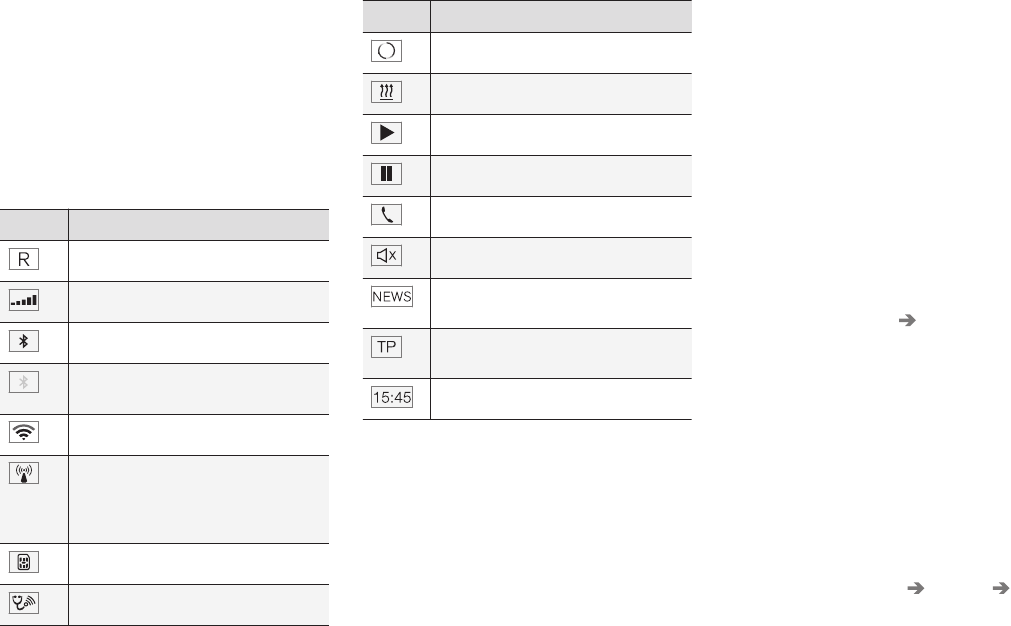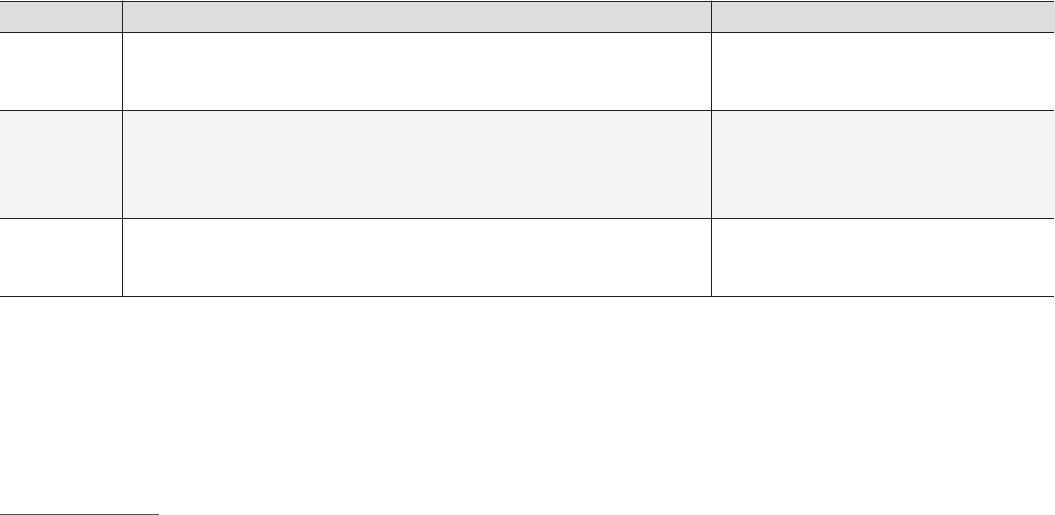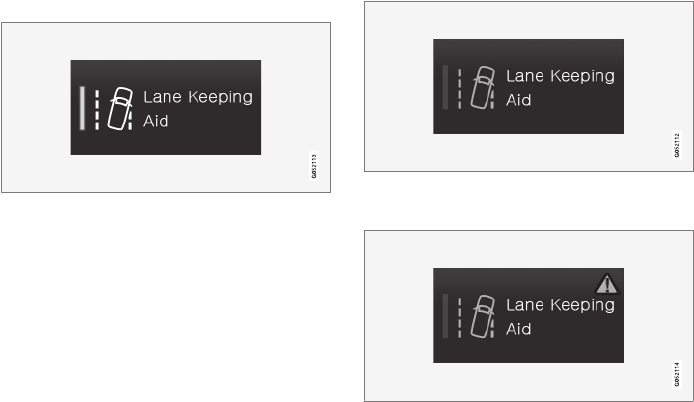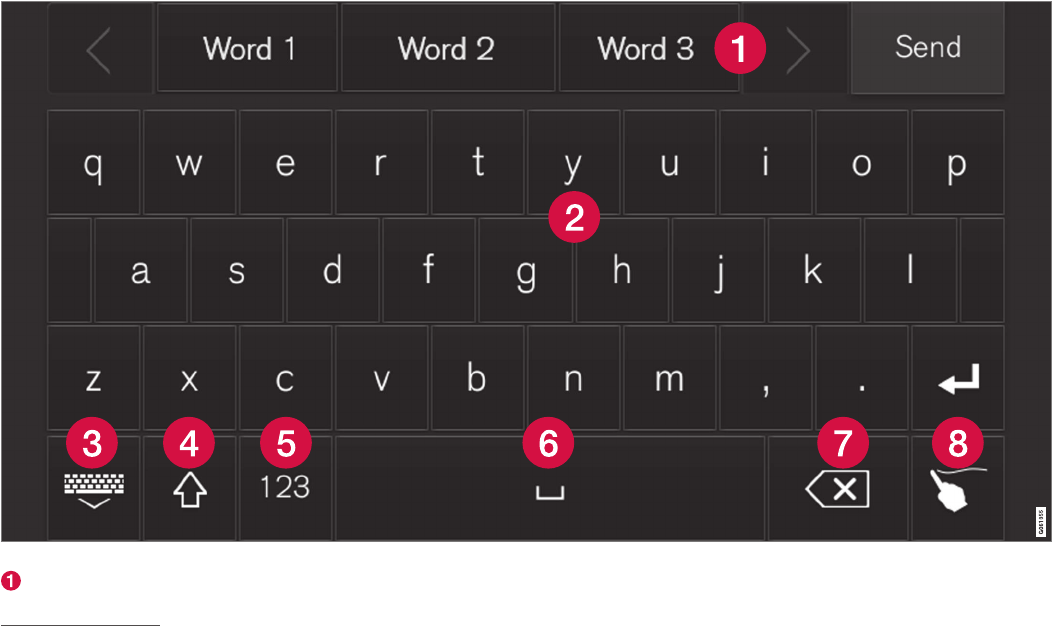||
EINFÜHRUNG
* Option/Zubehör.
28
desto geringer der Ausstoß des Treibhausgases
Kohlendioxid.
So schonen Sie die Umwelt
Ein Auto, das möglichst wenig Kraftstoff ver-
braucht und diesen möglichst effektiv nutzt,
schont neben der Umwelt auch den Geldbeutel
des Fahrzeughalters. Doch auch Sie als Fahrer
können den Kraftstoffverbrauch noch weiter sen-
ken, die Umwelt schonen und gleichzeitig bares
Geld sparen. Beherzigen Sie dazu einfach die fol-
genden Tipps:
•
Achten Sie auf eine nutzbringende Durch-
schnittsgeschwindigkeit. Geschwindigkeiten
über ca. 80 km/h (ca. 50 mph) sowie unter
50 km/h (ca. 30 mph) bringen einen höhe-
ren Energieverbrauch mit sich.
•
Halten Sie die im Service- und Garantieheft
empfohlenen Wartungsintervalle ein.
•
Vermeiden Sie unnötigen Leerlaufbetrieb –
stellen Sie den Motor bei längeren Wartezei-
ten ab. Halten Sie sich an lokale Vorschriften.
•
Planen Sie Ihre Fahrt – viele Halts und häu-
fig wechselnde Geschwindigkeiten erhöhen
den Kraftstoffverbrauch.
•
Benutzen Sie vor Kaltstarts die Vorkonditio-
nierung* – dies verbessert bei niedrigen
Temperaturen das Startverhalten und senkt
den Verschleiß. Die Betriebstemperatur des
Motors wird schneller erreicht, wodurch Ver-
brauch und Schadstoffausstoß sinken.
Entsorgen Sie auch umweltschädlichen Abfall
wie z.B. Batterien und Öl umweltgerecht. Wenden
Sie sich bei Unsicherheiten darüber, wie diese
Art von Abfall zu entsorgen ist zur Beratung an
eine Werkstatt – eine Volvo-Vertragswerkstatt
wird empfohlen.
Effektive Reinigung der Abgase
Ihr Volvo ist nach dem Prinzip „Innen und außen
sauber“ hergestellt, d. h. Sie profitieren in zweifa-
cher Hinsicht von einer sauberen Fahrzeuginnen-
raumumgebung sowie von einer äußerst effekti-
ven Abgasreinigung. In vielen Fällen liegen die
Motoremissionen weit unter den geltenden Nor-
men.
Saubere Luft im Fahrzeuginnenraum
Ein Innenraumfilter verhindert, dass Staub und
Pollen über den Lufteinlass in den Innenraum
gelangen.
Das Luftreinigungssystem IAQS (Interior Air Qua-
lity System)* sorgt in verkehrsreicher Umgebung
dafür, dass die in den Innenraum geleitete Luft
sauberer ist als die Außenluft.
Das System reinigt die Luft im Fahrzeuginnen-
raum von Verunreinigungen wie Partikeln, Koh-
lenwasserstoffen, Stickstoffoxiden und bodenna-
hem Ozon. Wenn die Außenluft verunreinigt ist,
wird der Lufteinlass geschlossen und die Luft
wird im Fahrzeuginnenraum umgewälzt. Eine sol-
che Situation kann z.B. in dichtem Stadtverkehr,
in Staus oder Tunneln entstehen.
Das IAQS ist Bestandteil des Clean Zone Interior
Package (CZIP)*. Dieses umfasst u. a. eine Funk-
tion, mit der beim Entriegeln des Fahrzeugs mit
dem Transponderschlüssel automatisch das
Gebläse eingeschaltet wird.
Innenausstattung
Damit Sie sich im Innenraum Ihres Volvo so rich-
tig wohlfühlen, werden die hier verwendeten
Materialien besonders sorgfältig ausgewählt und
getestet. Bestimmte Details, wie z. B. die Lenk-
radnähte, sind handgefertigt. Der Innenraum
wurde darauf getestet, dass auch bei starker
Sonnen- und Wärmeeinstrahlung keine Stoffe
oder ausgeprägten Gerüche freigesetzt werden,
die Beschwerden verursachen könnten.
Volvo-Vertragswerkstätten und die
Umwelt
Durch die regelmäßige Wartung schaffen Sie die
Voraussetzungen für eine lange Lebensdauer
und einen niedrigen Kraftstoffverbrauch Ihres
Fahrzeugs. Außerdem tragen Sie dadurch zu
einer saubereren Umwelt bei. Wenn Sie Service
und Wartung Ihres Fahrzeugs einer Volvo-Werk-
statt überlassen, wird es zu einem Teil des Sys-
tems Volvo. Damit bei den Arbeiten keine Schad-
stoffe in die Umwelt gelangen, stellt Volvo
strenge Anforderungen an die Gestaltung der
Werkstätten und ihrer Abläufe. Unsere Werkstatt-
mitarbeiter verfügen über die Kenntnisse und
Werkzeuge, die für einen bestmöglichen Umwelt-
schutz erforderlich sind.